Одна из причин любить AirPods – то, как восхитительно просто они подключаются к гаджету Apple. Один раз настроил, а дальше всё работает само.
Но есть один момент. Когда у вас несколько девайсов Apple, для переподключения наушников между ними может понадобиться зайти в виджет Музыки в Пункте управления. Или тапнуть по меню источника звука в Музыке или любом другом приложении.
Так вот, я нашёл способ автоматизировать процесс и не открывать никаких меню. AirPods автоматически подключатся хоть к пяти айфонам именно тогда, когда вам это будет нужно.
В Москве сейчас шесть утра, поэтому начало сумбурное, извините. Постараюсь объяснить ниже.
Суть: AirPods подключатся сами к любому девайсу, которым вы пользуетесь
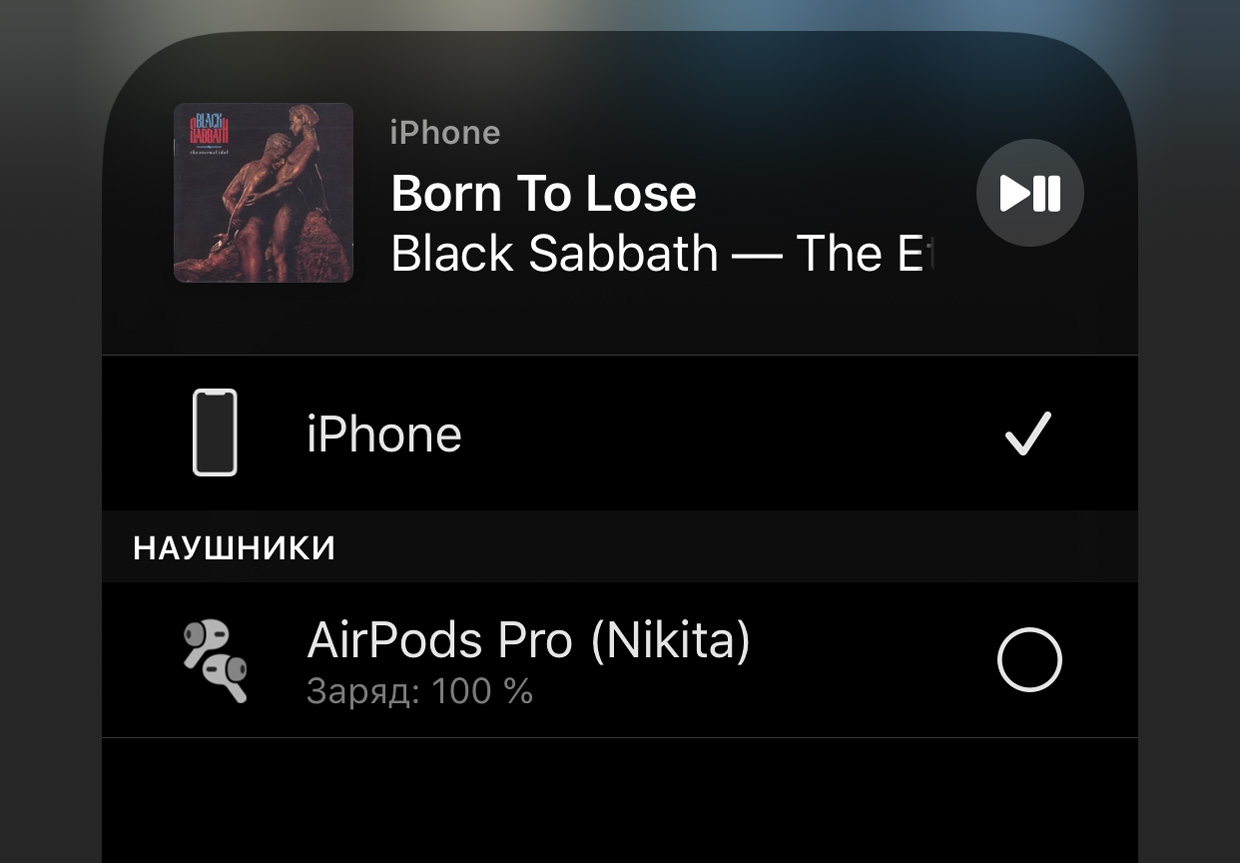
Это меню шторки Пункта управления, в которое вам больше не понадобится заходить.
Итак, у вас AirPods (или Beats). И несколько мобильных девайсов Apple, количество не имеет значения. Для примера предположим, что это iPhone и iPad.
Когда вы достаёте AirPods из кейса, они подключаются к тому гаджету, который вы использовали с наушниками самым последним. Допустим, это был iPhone.
Как подключить наушники к iPad? Вы открываете шторку Пункта управления, зажимаете меню виджета плеера, открываете список источников звука (иконка AirPlay) и выбираете там свои AirPods. Не очень быстро, хоть и лучше, чем копаться в меню Bluetooth.
Какой способ предлагаю теперь: вы ничего намеренно не делаете. AirPods сами переподключатся к iPad, а затем к iPhone, когда понадобятся.
В этой схеме айфонов и айпадов может быть хоть пять или десять. Когда будете брать любой, не придётся проверять, подключены ли AirPods конкретно к нему – это произойдёт автоматически.
Теперь стало понятнее? Надеюсь, что да. Поехали настраивать.
Готовимся настроить это один раз и везде

Использовать будем Команды. Это приложение уже предустановлено у вас, начиная с iOS 12. Если удалили, скачайте из App Store заново. Ничего сложного не будет, ниже дам пошаговую инструкцию.
Что ещё нам потребуется, кроме Команд:
► один, два или сколько угодно iPhone, iPad или iPod touch на iOS 13 и выше, подключенных к вашему аккаунту Apple ID
► AirPods любого поколения, включая Pro; либо BeatsX, Powerbeats3, Powerbeats Pro, Solo 3 Wireless или Solo Pro.
► 1 минута на настройку фичи в каждом девайсе.
Увы, нельзя просто скачать готовую настройку. Созданная автоматизация привязывается к конкретно вашим наушникам и не будет работать у других пользователей. Поэтому всё делаем ручками, сами.
Инструкция. Как автоматизировать подключение AirPods к другим iДевайсам
Убедитесь, что AirPods или Beats прямо сейчас подключены к девайсу, с которому производите настройку. Иначе пункт 5 не сработает.
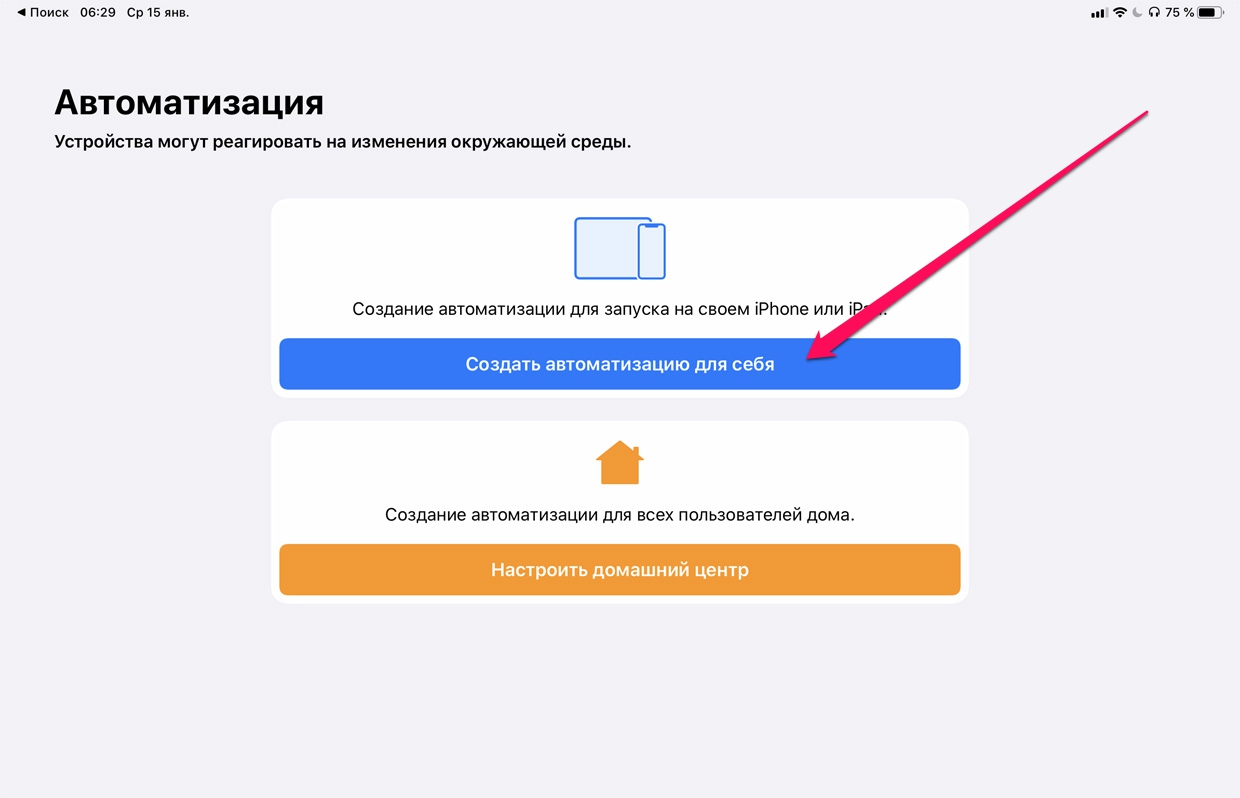
1. Открываем Команды, заходим во вкладку Автоматизации.
Выбираем Создать автоматизацию для себя.
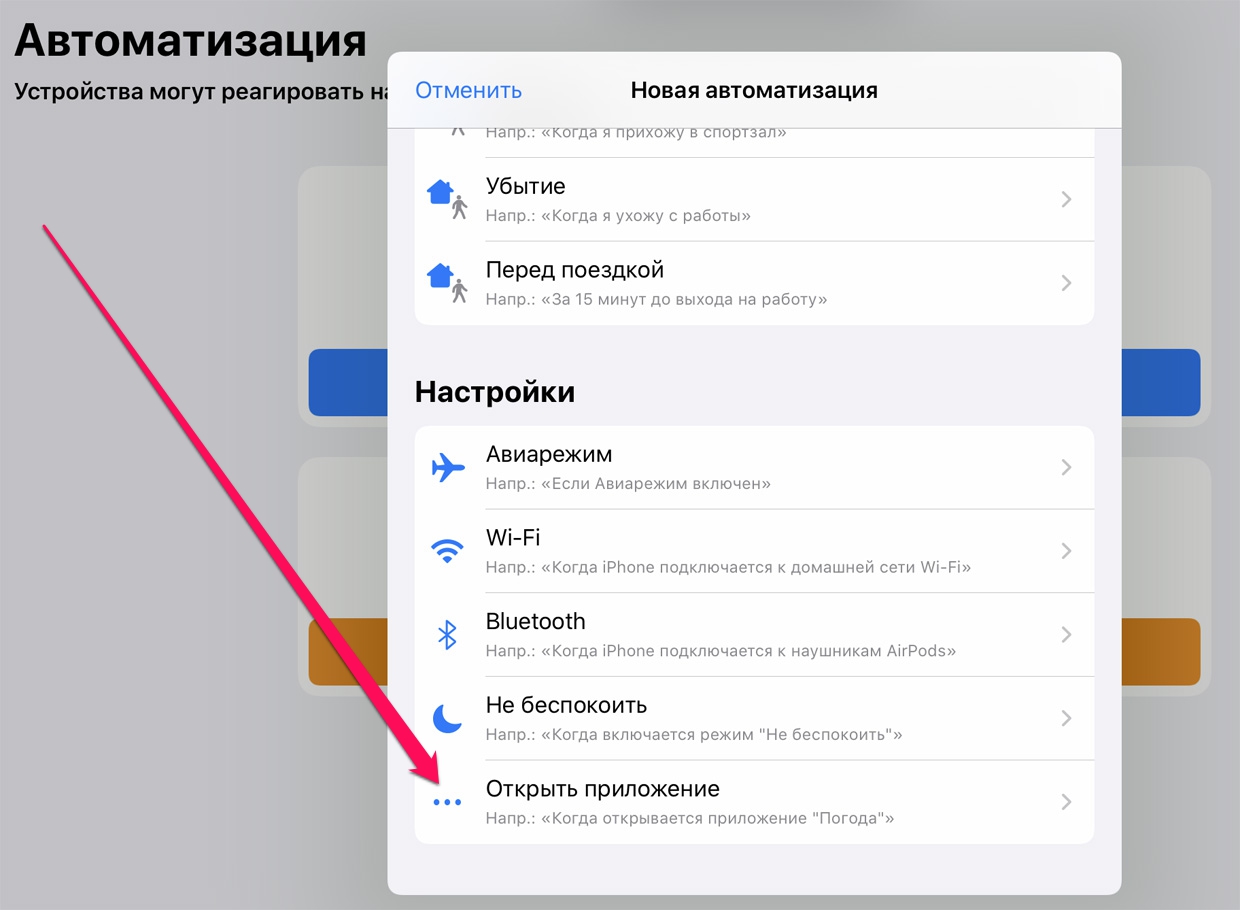
2. В окне прокручиваем список вниз, тапаем на Открыть приложение.
Теперь жмём на Выбрать напротив Приложение.
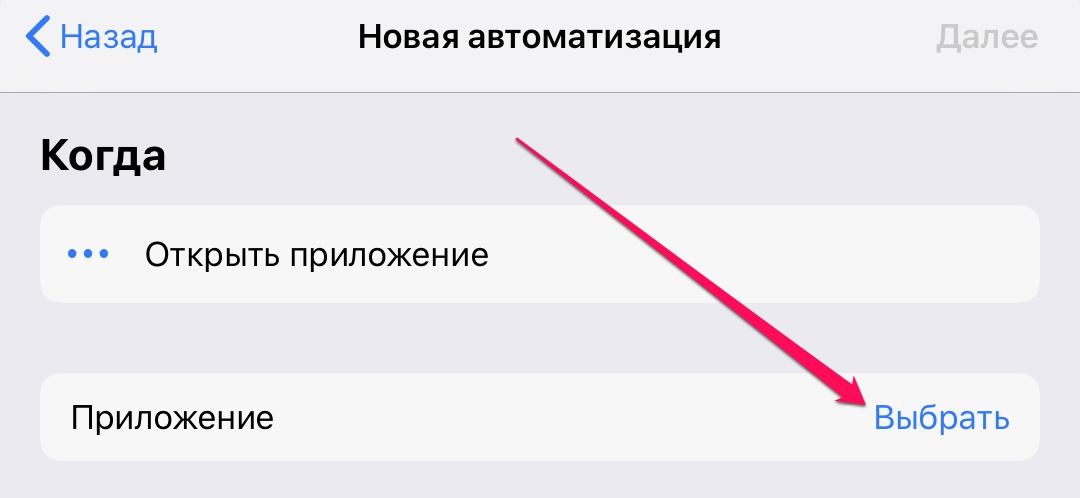
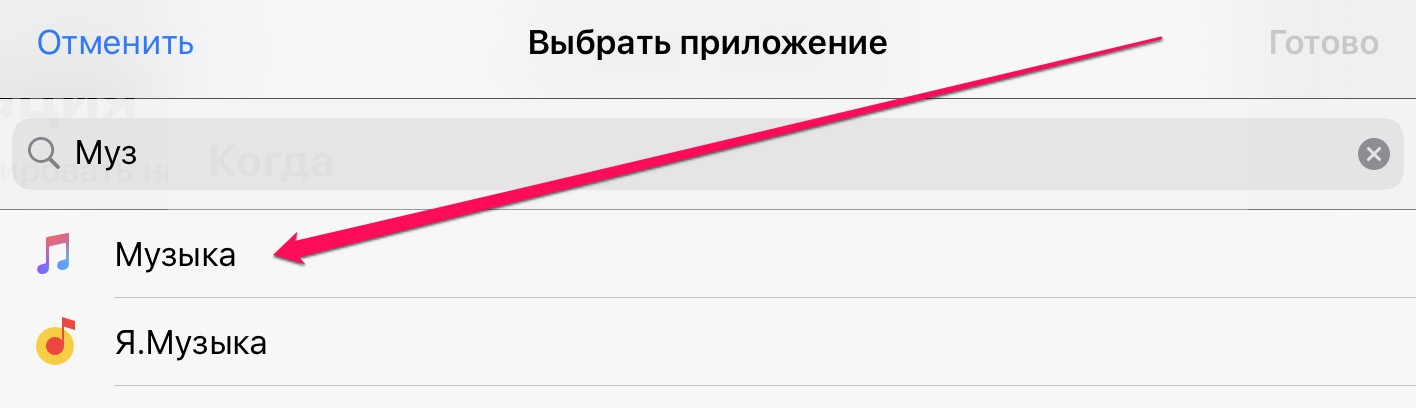
3. Вводим в поле поиска вверху программу, с которой чаще всего используете наушники. Если пользуетесь Apple Music и встроенным плеером, то пишете Музыка.
Подойдёт любое: Netflix, YouTube, Яндекс.Музыка и так далее. Можно выбрать несколько приложений сразу. Как определитесь и выделите нужные, жмите Готово в правом верхнем углу.
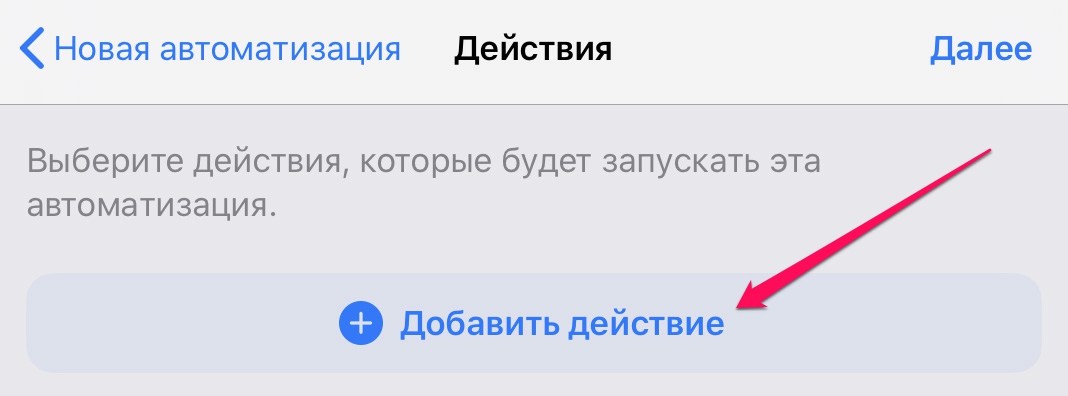
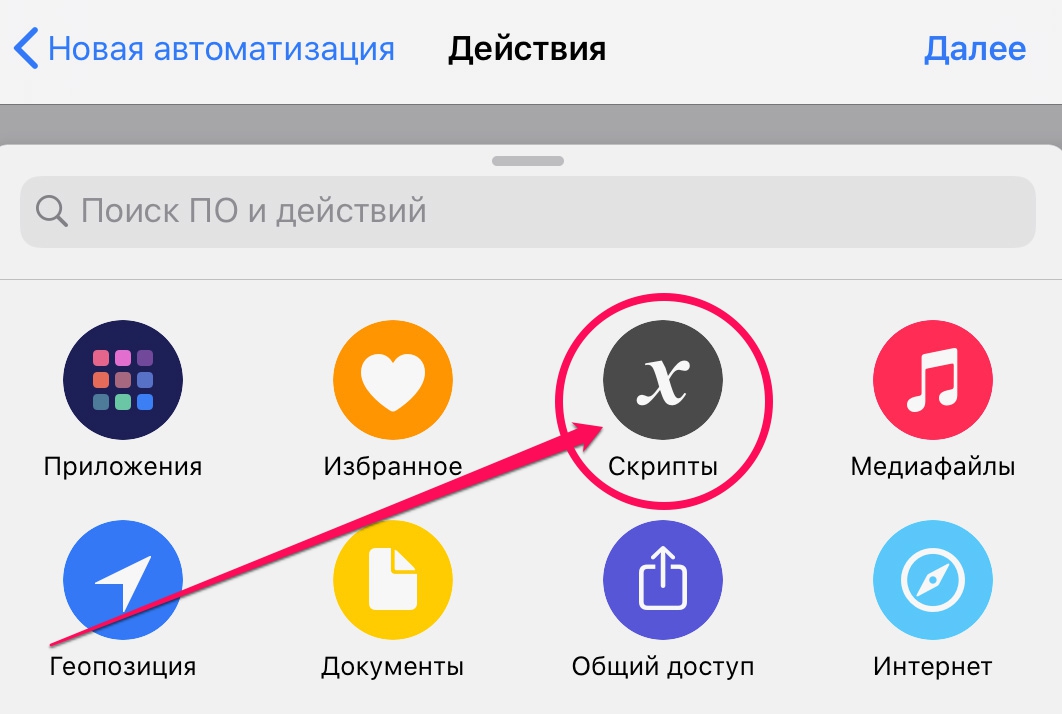
4. Жмём Добавить действие, затем Скрипты.
В открывшемся списке ближе к концу ищем и нажимаем на Задать место воспроизведения.
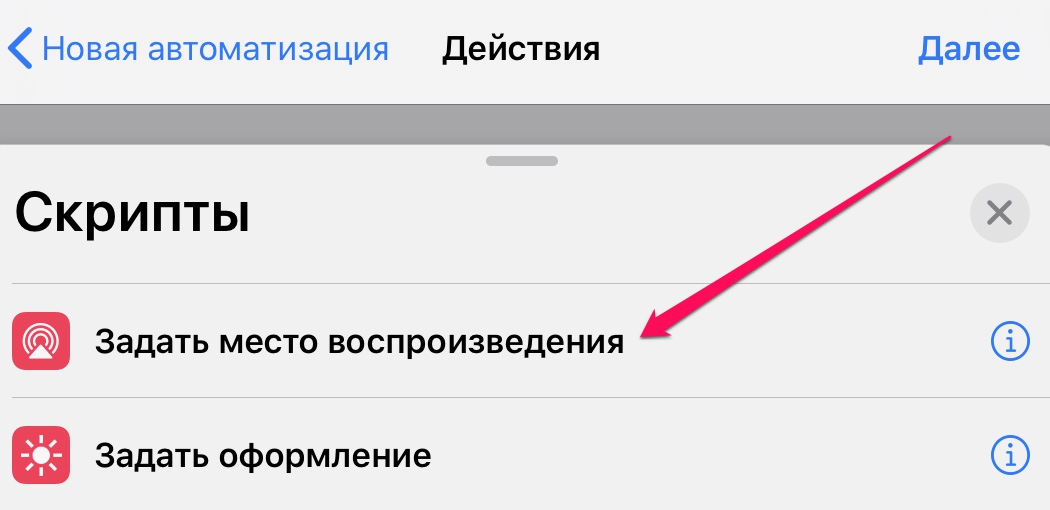
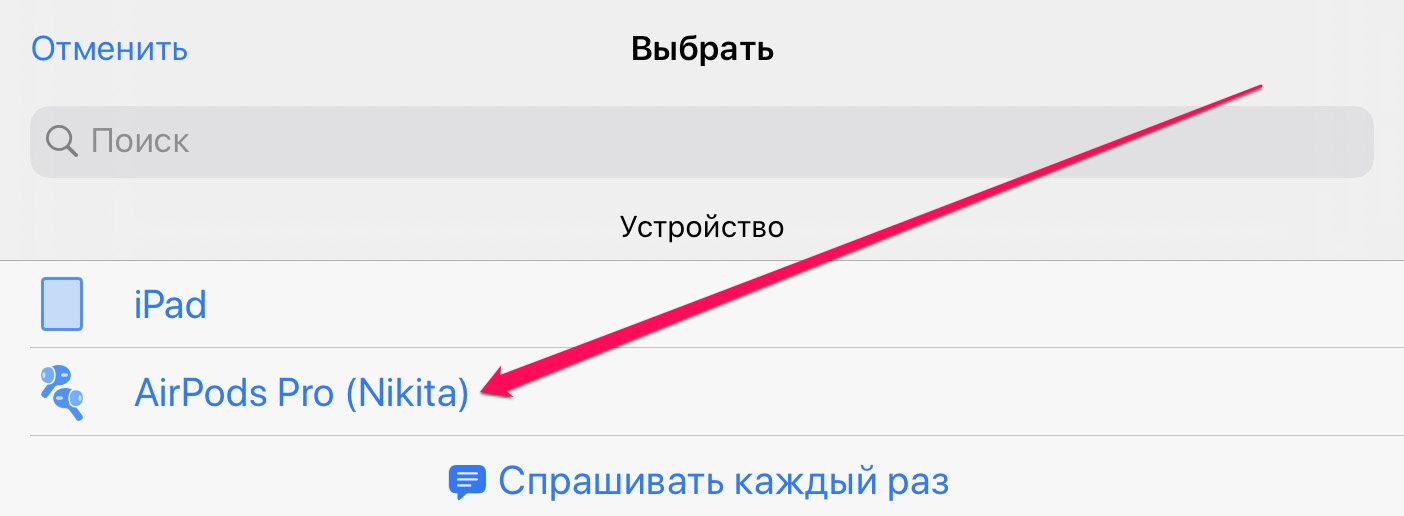
5. В появившемся окне нажимаем на iPhone (или iPad, или iPod).
Видите в списке ваши AirPods (или Beats)? Выбирайте их, затем нажимайте Далее.
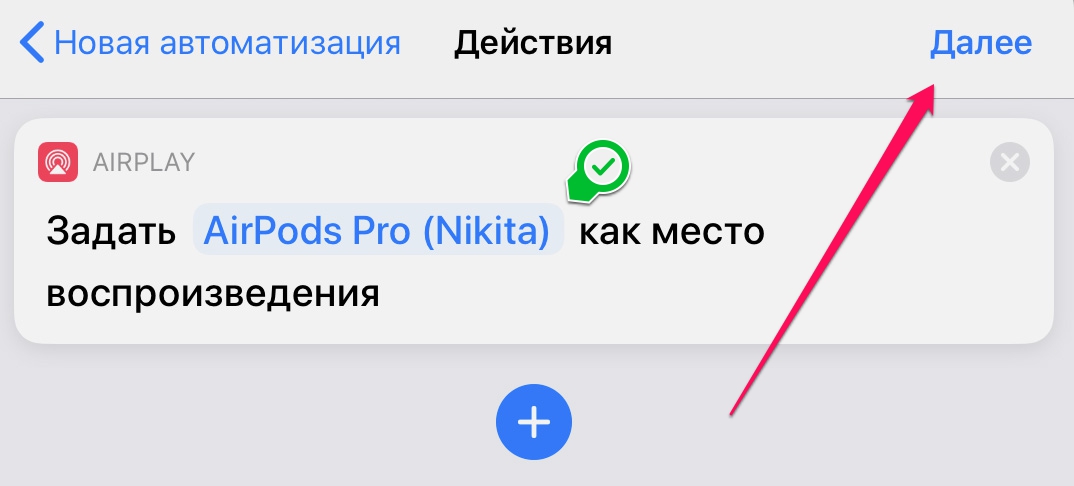
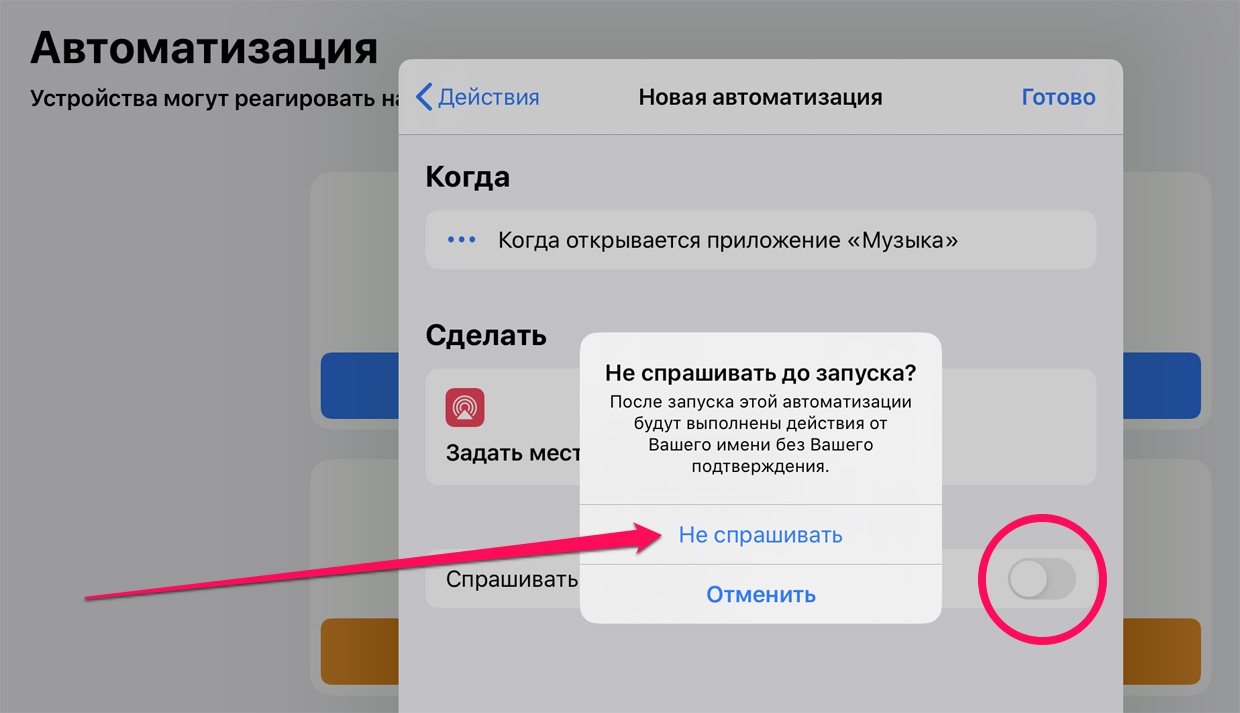
6. Мы почти закончили. Теперь обязательно выключите пункт Спрашивать каждый раз и подтвердите это в окне предупреждения (Не спрашивать). Тапаем на Готово.
Ничего сложного, согласитесь. Теперь повторите всю инструкцию на других iДевайсах.
Что мы получили в результате
Когда вы открываете любое приложение из выбранных в автоматизации (в нашем примере Музыка в iOS), используемый девайс насильно подключает к себе AirPods или Beats.
То есть слушали музыку на айфоне, затем открыли YouTube на iPad, и AirPods сами подключились к планшету. Посмотрели видео на айпэде, взяли айфон и открыли плеер обратно – AirPods переключились на смартфон. Наушники не снимали, никаких меню не открывали. Всё работает само.
Списки приложений, по которым активируется наша автоматизация, могут быть совершенно разными на различных гаджетах. Это позволяет настроить фишку под свои привычки и сценарии использования.
Ну а если вы не используете AirPods и те лежат в чехле, то и подключаться они никуда не будут. Автоматизация не сработает, звук пойдёт либо через динамики, либо через другие подключенные наушники.
Осталось только придумать, как сделать то же самое для Mac. Если найду способ, позже добавлю сюда.
?P.S. Спасибо re:Store за поддержку рубрики советов.


Войди и оставь комментарий
Или войди с помощью
Красота, спасибо!
Блин, вот это реально бесит. Очень удивительно, что нет штатного способа переключать наушники между устройствами без необходимости ползать по менюшкам. Меня бы устроила хотя-бы кнопочка в окошке, которое вылазит когда открываешь кейс рядом с телефоном/планшетом. Ну или отдельная кнопочка в шторке, без необходимости заходить в меню блютуз
Статья полезная, но настраивать костыли я не буду из принципа. А то откроешь ютуб на планшете чтобы показать видос друзьям, а звук пойдет через наушники.
@?, если наушники не в ушах, то не пойдет
@?, такая кнопка таки существует, в пункте управления
@?, Так в шторке есть отдельная кнопочка – в мини плеере в правом верхнем угу.
У эпол конечно, вроде все шустро работает (относительно), но функционал через жопу, нетестирован или требует костыли. Это все странно.
И не понятно с годами становится лучше или хуже програмная часть, вот МакОс просто слили.
Ох спасибо! Видел раньше эту фичу, но не додумался так использовать. Жалко конечно что на мак не прикрутить :/ чаще всего мне надо именно перелететь туда, а не на другие айфоны или айпэд
@gaviota, на маках можно автоматизировать через Alfred Workflows, используя приложеньку BluetoothConnector с гитхаба
@DeepMind, Прошу прощения, можно подробнее? Для мака актуально.
Можно ещё, как вариант, приклеить NFC метку на футляр с наушниками и настроить выпадающее меню на подключение к нужному устройству. У вас на сайте была статья про этот способ.
@polppvl, с iPad только не прокатит такой способ
@tematire, можно на iPad метку наклеить , и использовать iPhone как пульт :) Это же можно и с маком проделать.
В Mac OS есть автоматор. Не могу сказать точно, но насколько знаю многие вопросы по автоматизации можно решить через него. Наверняка и вопрос подключения тоже.
Кстати именно из-за этой проблемы и купил AirPods. Обычные наушники ОЧЕНЬ сложно подключать между iPhone/Air/Mini/iPad. Приходилось постоянно сопряжать наушники и сбрасывать (могли запомнить только 2 устройства).
AirPods хотя бы безпроблемно подключаются, быстро.
Спасибо автору статьи, Ваш способ еще более упростит подключение.
Спасибо за статью, можно так же содать команду для подключения AirPods не через автоматизацию при открытии приложения, а по выполнению команды, иконку которой можно вынести на раб стол :
Создать команду – добавить действие – скрипты – задать место воспроизведения – Задать AirPods как место воспроизведения – далее – готово – открыть команду – поделиться – На экран “Домой”
+ нашел статью по автоматизации этого процесса для Mac OS, есть готовый скрипт, который можно привязать к шорткату (сегодня попробую)
@Evgeny Pesterev, За это отдельное спасибо!
Надо для каждого приложения создавать такую автоматизацию или можно несколько приложений добавить в одну?
Второй вопрос, можно ли несколько наушников добавить или для каждых наушников надо свою автоматизацию делать?
@Paradoxx, указываешь сколько угодно приложений
Рекомендуем
Нашли орфографическую ошибку в новости?
Выделите ее мышью и нажмите Ctrl+Enter.